Kysymys
Ongelma: Kuinka varmuuskopioida ja palauttaa Windowsin rekisteri?
Hei. Mietin, onko mahdollista luoda varmuuskopio Windowsin rekisteristä. Jos on, kuinka voin palauttaa varmuuskopion?
Ratkaistu vastaus
Windowsin rekisteri[1] on tietokanta, joka sisältää laajan valikoiman asetuksia ja määrityksiä Windows-käyttöjärjestelmälle ja siinä ajettaville ohjelmille. Rekisteri tallentaa tietoja asennetuista ohjelmista, järjestelmäasetuksista, käyttäjien asetuksista ja muista tiedoista, jotka ovat tarpeen käyttöjärjestelmän ja ohjelmien moitteettoman toiminnan kannalta.
Se on järjestetty hierarkkiseen rakenteeseen, jossa on avaimet ja arvot, jotka määrittävät erilaisia asetuksia ja määrityksiä. Rekisteri saattaa sisältää esimerkiksi avaimia, jotka määrittävät työpöydän oletusasetukset, käyttöjärjestelmän järjestelmän laajuiset asetukset ja tiettyjen ohjelmien asetukset.
Windowsin rekisteri on tärkeä osa käyttöjärjestelmää, koska se tallentaa monia asetuksia ja määrityksiä, jotka määrittävät järjestelmän ja ohjelmien toiminnan. Se voi kuitenkin olla myös ongelmien lähde, koska rekisterin virheet tai vioittuminen voivat aiheuttaa ongelmia käyttöjärjestelmässä ja asennetuissa ohjelmissa.
Joissakin tapauksissa käyttäjien on muokattava rekisteriä tiettyjen ongelmien korjaamiseksi. Koska se on kuitenkin niin tärkeä osa Windows-käyttöjärjestelmää, on parasta varmuuskopioida se ennen muutosten tekemistä, jos jokin menee pieleen. Alla olevasta oppaasta löydät ohjeet koko rekisterin, tiettyjen osien varmuuskopiointiin ja sen palauttamiseen.

Jos sinulla on käyttöjärjestelmäongelmia, yritä käyttää ylläpitotyökalua, kuten RestoroMac-pesukone X9 ennen kuin teet mitään muutoksia rekisteriin. Tämä tehokas ohjelmisto voi korjata useimmat järjestelmävirheet, BSOD: t,[2] vioittuneet tiedostot ja rekisteriongelmat automaattisesti. Se voi myös tyhjentää evästeet ja välimuistin[3] jotka ovat usein syyllisiä monien toimintahäiriöiden takana. Muussa tapauksessa noudata alla olevia vaiheittaisia ohjeita.
Luo rekisteristä varmuuskopio
Palauta tarvittavat järjestelmäkomponentit ostamalla lisensoitu versio Restoro Mac-pesukone X9 palautustyökalu.
Seuraavat vaiheet osoittavat, kuinka voit varmuuskopioida koko Windowsin rekisterin:
- Avaa Aloitusvalikko, tyyppi regedit.exe hakukentässä ja avaa Rekisterieditori
- Klikkaus Joo in UAC kehote
- Valitse Tietokone ja oikealla painikkeella sen päällä
- Valitse nyt Viedä
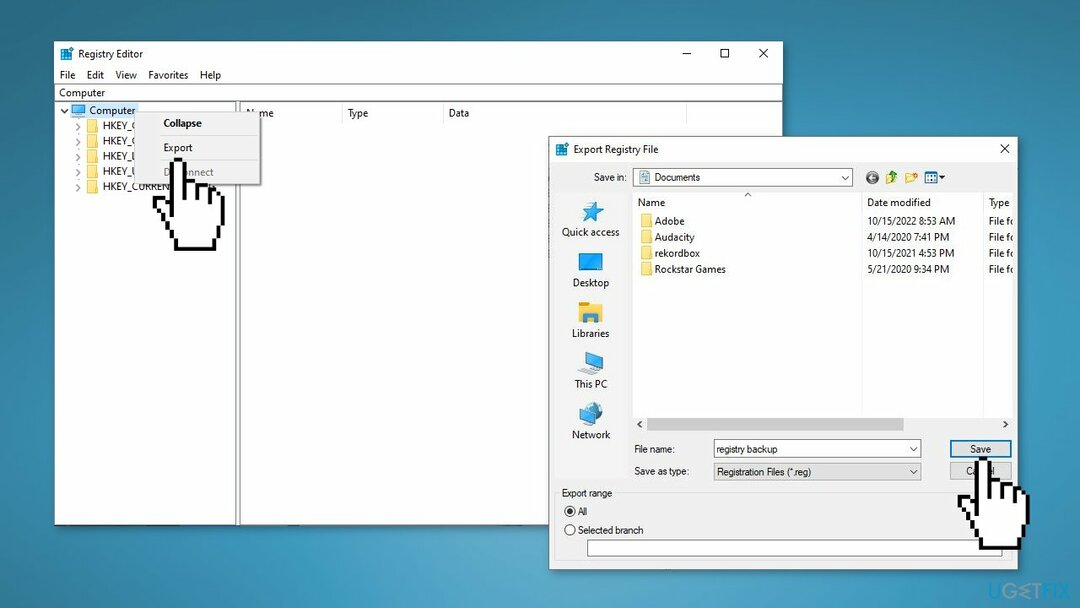
- Vuonna Vie rekisteritiedosto -valintaikkunassa, valitse sijainti, johon haluat tallentaa varmuuskopion, ja kirjoita sitten varmuuskopiotiedoston nimi Tiedoston nimi ala
- Valitse Tallentaa
- Täydellinen rekisterin varmuuskopio tallennetaan nimellä a .reg tiedosto
Varmuuskopioi osa rekisteristä
Palauta tarvittavat järjestelmäkomponentit ostamalla lisensoitu versio Restoro Mac-pesukone X9 palautustyökalu.
Tämä vaihe on hyödyllinen, jos ihmiset haluavat tehdä muutoksia yhteen rekisterin osaan eivätkä halua varmuuskopioida koko rekisteriä:
- Navigoi kohtaan Rekisteriavain tai Hive jonka haluat varmuuskopioida
- Klikkaa Tiedosto, ja sitten Viedä
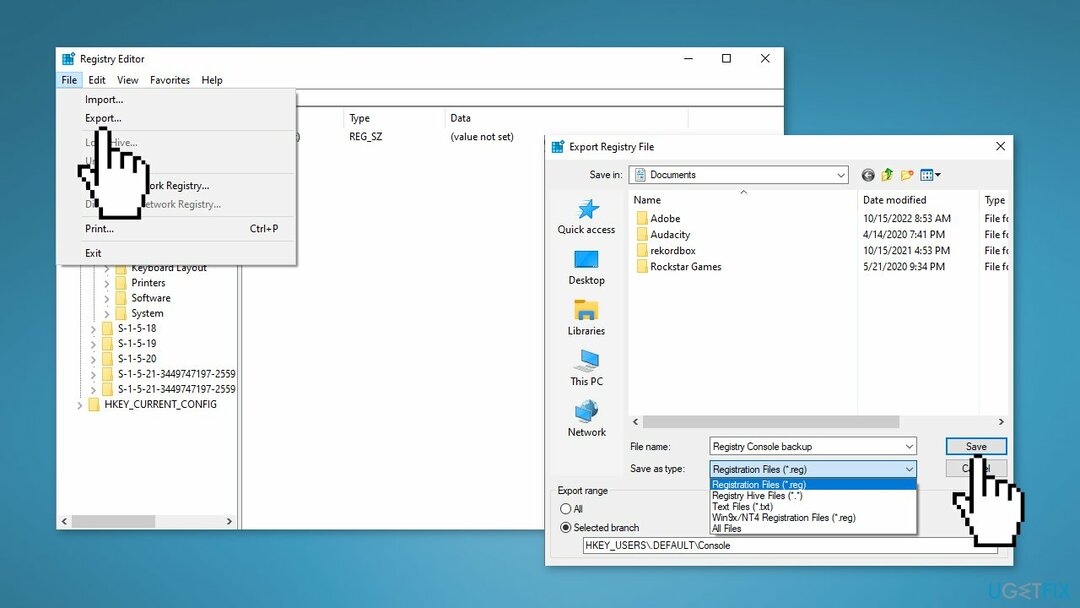
- Voit tallentaa tai varmuuskopioida rekisterisi seuraavissa muodoissa:
.reg-rekisteröintitiedosto
Registry Hive Files – tallentaa binäärikuvan
Tekstitiedostot, jotka voidaan lukea Muistiossa
Vanhempi Win9x/NT4-muoto
- Valitse omasi Vientialue ja Tallenna nimellä kirjoita ja napsauta Tallentaa tallentaaksesi varmuuskopion
Palauta varmuuskopio
Palauta tarvittavat järjestelmäkomponentit ostamalla lisensoitu versio Restoro Mac-pesukone X9 palautustyökalu.
Kun sinulla on rekisterin varmuuskopio, voit palauttaa sen seuraavasti:
- Avaa Aloitusvalikko, tyyppi regeditja paina sitten Tulla sisään avaamaan Rekisterieditori
- Klikkaus Joo in UAC kehote
- Sisään Rekisterieditori, klikkaus Tiedosto ja Tuonti
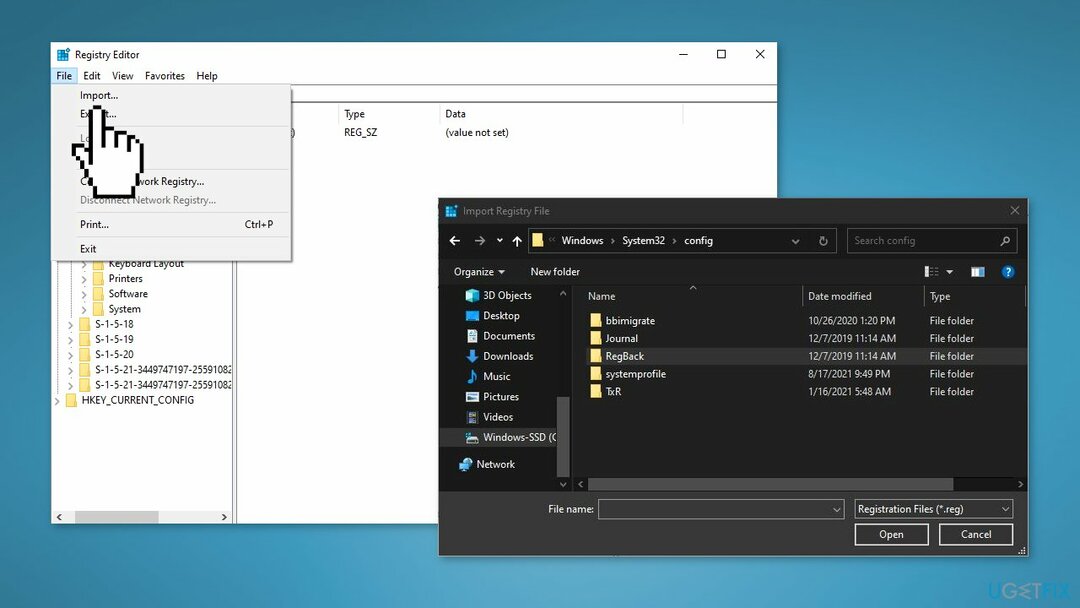
- Vuonna Tuo rekisteritiedosto valintaikkunassa, valitse sijainti, johon tallensit varmuuskopion
- Valitse varmuuskopiotiedosto ja napsauta sitten Avata
Käytä järjestelmän palautusta
Palauta tarvittavat järjestelmäkomponentit ostamalla lisensoitu versio Restoro Mac-pesukone X9 palautustyökalu.
Windows tallentaa rekisterin automaattisesti aina, kun järjestelmän palautuspiste luodaan, sekä manuaalisesti että automaattisesti. Syynä tähän on se, että kun päätät palauttaa tietokoneesi aikaisempaan tallennettuun tilaan, Windows-käyttöjärjestelmä tarvitsee vanhan rekisterin varmuuskopion toimivan palautetun tietokoneen luomiseksi. Pelkkä tiedostojen palauttaminen ei riitä - varmuuskopioitujen rekisterien palauttaminen on yhtä, ellei tärkeämpää.
Järjestelmän palauttaminen muuttaa järjestelmätiedostoja, ohjelmia ja rekisteriasetuksia. Järjestelmän palauttaminen voi myös tehdä muutoksia komentosarjoihin, erätiedostoihin ja muun tyyppisiin suoritettaviin tiedostoihin Windows-tietokoneellasi. Joten kaikki näihin tiedostoihin tehdyt muutokset peruuntuvat, kun suoritat järjestelmän palautuksen.
Henkilökohtaiset asiakirjasi (kuten valokuvat, sähköpostit jne.), jotka on tallennettu Asiakirjat-kansioon tai missä tahansa muualla paitsi tämä ei vaikuta työpöydälle, mutta työpöydälläsi olevat kohteet voivat kadota, kun olet päättänyt suorittaa järjestelmän palauttaa; siksi on suositeltavaa siirtää henkilökohtaiset asiakirjat työpöydältä toiseen turvalliseen paikkaan ennen järjestelmän palautuksen suorittamista. Järjestelmän palauttamisen suorittamat rekisterin varmuuskopiot sijoitetaan seuraavaan paikkaan:
C:\Windows\System32\config\RegBack
Jos haluat palauttaa järjestelmän takaisin edelliseen kohtaan, toimi seuraavasti:
- Siirry kohtaan Aloitusvalikko, tyyppi palauttaa, ja napsauta Luo palautuspiste
- Klikkaus Järjestelmän palauttaminen, ja seuraa sitten ohjeita, kunnes voit valita palautuspisteen
- Valitse haluamasi (mieluiten ennen kuin järjestelmässäsi esiintyi tiettyä ongelmaa) ja jatka prosessia
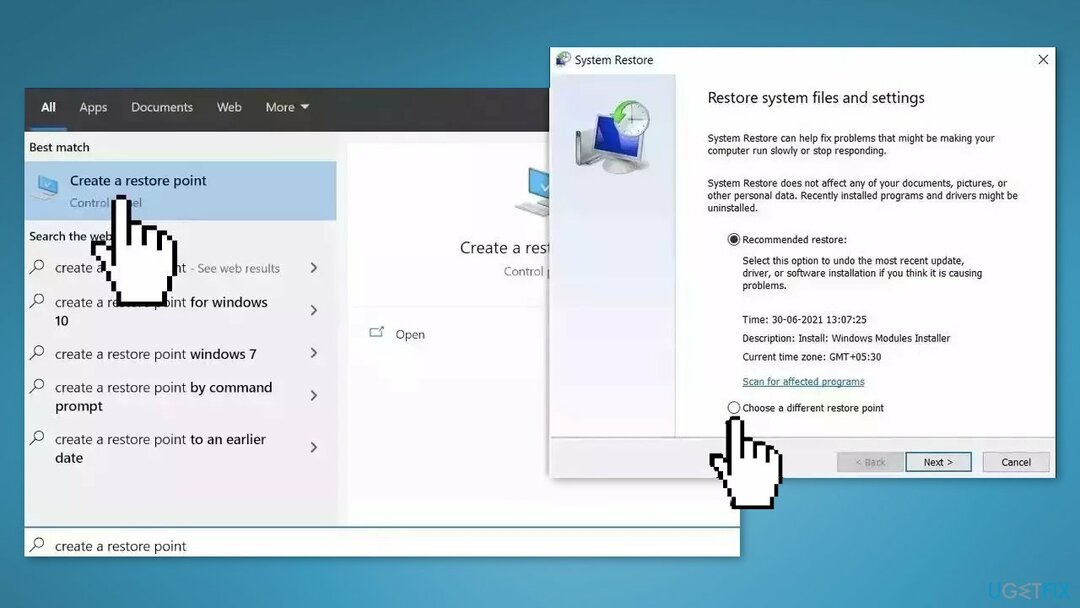
Palauta tiedostot ja muut järjestelmäkomponentit automaattisesti
Voit palauttaa tiedostot ja muut järjestelmäkomponentit käyttämällä ugetfix.com-asiantuntijoiden ilmaisia oppaita. Jos kuitenkin sinusta tuntuu, ettet ole tarpeeksi kokenut toteuttamaan koko palautusprosessia itse, suosittelemme käyttämään alla lueteltuja palautusratkaisuja. Olemme testanneet jokaisen näistä ohjelmista ja niiden tehokkuuden puolestasi, joten sinun tarvitsee vain antaa näiden työkalujen tehdä kaikki työ.
Tarjous
tee se nyt!
ladatapalautusohjelmistoOnnellisuus
Takuu
tee se nyt!
ladatapalautusohjelmistoOnnellisuus
Takuu
Jos sinulla on Restoroon liittyviä ongelmia, voit kääntyä teknisten asiantuntijoidemme puoleen ja pyytää heiltä apua. Mitä enemmän tietoja annat, sitä paremman ratkaisun he tarjoavat sinulle.
Tämä patentoitu korjausprosessi käyttää 25 miljoonan komponentin tietokantaa, jotka voivat korvata vaurioituneen tai puuttuvan tiedoston käyttäjän tietokoneelta.
Vioittuneen järjestelmän korjaamiseksi sinun on ostettava lisensoitu versio Restoro haittaohjelmien poistotyökalu.Vioittuneen järjestelmän korjaamiseksi sinun on ostettava lisensoitu versio Mac-pesukone X9 haittaohjelmien poistotyökalu.
Pysyäksesi täysin nimettömänä ja estääksesi Internet-palveluntarjoajan ja hallitusta vakoilulta sinun pitäisi työllistää Yksityinen Internet-yhteys VPN. Sen avulla voit muodostaa yhteyden Internetiin samalla, kun olet täysin anonyymi salaamalla kaikki tiedot, estämällä seurantalaitteet, mainokset ja haitallisen sisällön. Mikä tärkeintä, lopetat laittomat valvontatoimet, joita NSA ja muut valtion laitokset suorittavat selkäsi takana.
Odottamattomia tilanteita voi tapahtua milloin tahansa tietokoneen käytön aikana: se voi sammua sähkökatkon vuoksi, a Blue Screen of Death (BSoD) voi tapahtua tai satunnaiset Windows-päivitykset voivat aiheuttaa koneen, kun olit poissa muutamaksi pöytäkirja. Tämän seurauksena koulutehtäväsi, tärkeät asiakirjat ja muut tiedot saattavat kadota. Vastaanottaja toipua kadonneita tiedostoja, voit käyttää Data Recovery Pro – se etsii tiedostojen kopioista, jotka ovat edelleen saatavilla kiintolevylläsi, ja hakee ne nopeasti.